ACCUEIL
TUTORIELS

Pour
visualiser le tag en grandeur réelle : Ici




__________________________________________________________________
Aidez-vous
de la coccinelle
pour
suivre le tutoriel
|
_________________________________________________________________
Ce
tutoriel a été réalisé avec PSPX2 mais vous pouvez le faire avec les
autres versions,
Le
tube utilisé est de CIBI, son Blog :
Ici
Merci de
m'avoir donné la permission d'utiliser ses
tubes,
L'image a été trouvé sur
le net, si elle vous appartient faites-le moi savoir.
***********
Il est
interdit de les modifier, de changer le nom et d'enlever le wartermark
Il est
interdit de les partager dans un groupe ou de les offrir sur le net (
site, blog ..)
Leu
utilisation dans des tutoriels est soumise à autorisations des auteurs
***********
_________________________________________________________________
Pour
le
réaliser vous aurez besoin :
du
matériel :

et
des
filtres :
Unlimited 2.0, Distorsion Filter (Wrap Horizontal ) : Ici
Xenofex
2, Constellation : Ici
Mura's
Meister, Copies, et Perspective Tiling : Ici
Color
Effex Pro. 3 : Ici
AP
(Lines )- Silverlining : Ici
Richard Rosenman, Solid Border : Ici
____________________________________________________________________
Placez
vos filtres dans le dossier filtres de PSP,
Placez vos sélections dans le dossier sélections de PSP,
Placez vos dégradés dans le dossier dégradés de PSP,
Ouvrez vos polices,
Ouvrez
vos tubes et dupliquez-les, fermez les originaux
___________________________________
1-
Préparez votre dégradé Noisettebleu et Brdx, Radial,
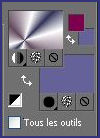
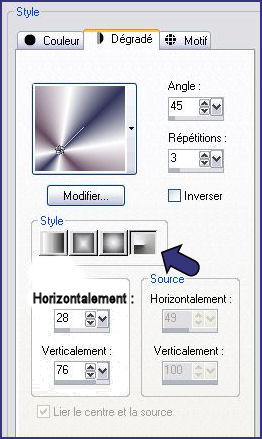
1-
Fichier, Nouveau, Nouvelle image de 800X600 transparent
Outil,
Pot de peinture, Remplir avec le dégradé
2- Effets, Unlimited 2.0, Distortion filters, Wrap (H)
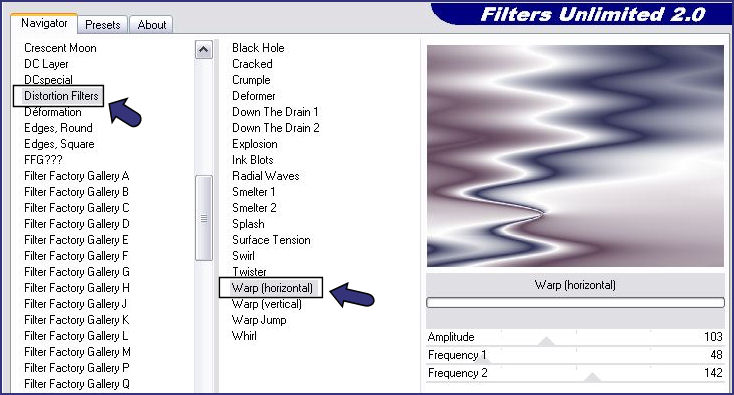
3- Calques, Dupliquer,
Imagen Renverser,
Image, miroir
4- Palette des calques sur Opacité à 50 %
Calques, Fusionner, Tous
5- Effets, NiK Sofware, Color Efex Pro 3.0 Complete
Cliquez sur l'onglet Traditional puis sur Contrast
Color Range
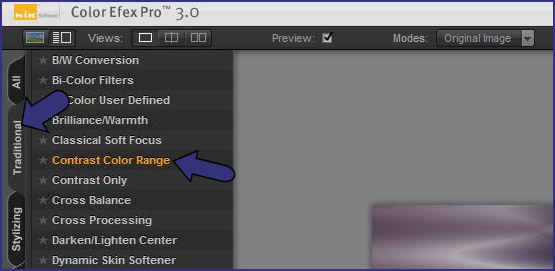
Appliquez les réglages suivants (en haut à gauche ) :
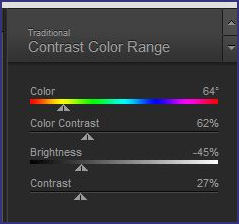
6-Restez sur ce calque
Outil Sélection (S) , Sélection personnalisée


7- Sélections, Transformer la sélection en calque
Sélections, désélectionner tout
8- Effets, Alien Skin Xenofex 2, Constellation
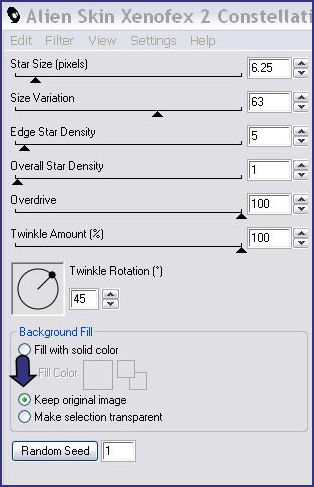
9- Effets, Effets de bords, Accentuer
10- Calques, Nouveau calque Raster 1
Sélections, Charger une sélection, Charger à partir du disque,
selnoisette 107
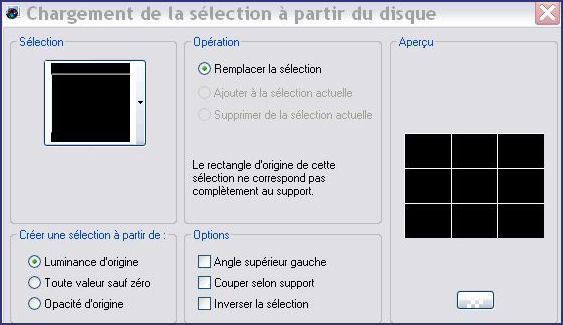
11- Outil, Pot de peinture, Remplir la sélection avec #646299
Sélections, Désélectionner tout
12- Effets, Mura's Meister, Copies
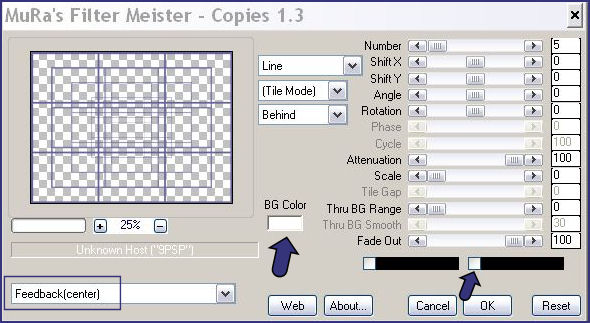
13- Effets géométriques, Perspective Horizontale
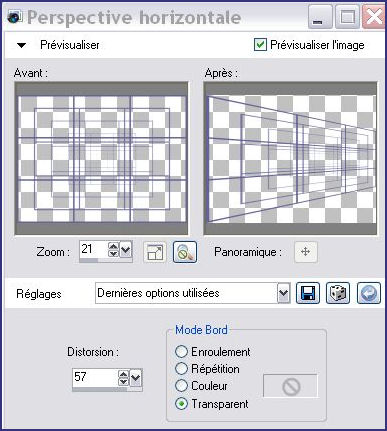
14- Effets, Mura's meister, Perspective Tiling
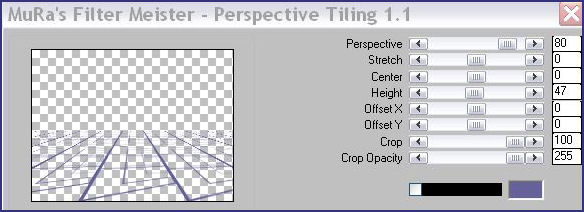
15- Effets, Effets 3D, Ombre portée, Couleur #000000
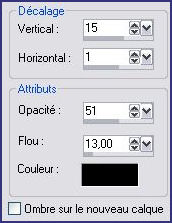
Palette des calques sur Multiplier
16- Edition, Copier l'image designal_brushes_1-83.png
Edition, Coller comme nouveau calque Raster 2, sur le tag
17- Réglage,Couleur, Mélange des canaux

18- Palette des calques sur Fondu et Opacité à 17 %
19- Calques, Nouveau calque Raster 3
Outil
Sélection (S) , Sélection personnalisée


20- Outil, Pot de peinture, Remplir la sélection avec le dégradé du début mais
linéaire 0/1
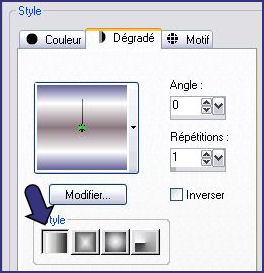
Sélections, Désélectionner tout
21- Effets, Effets de distorsion, Vent
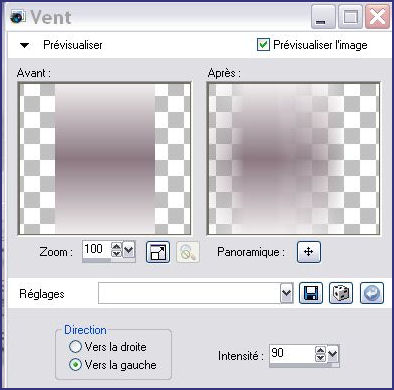
22- Effets, AP Lines, Silverlining, Dotty Grid
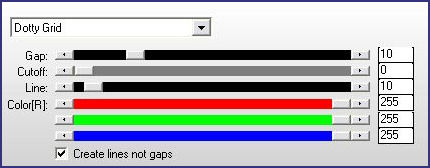
23- Effets, Effets de bords, Dilater
24- Effets, Effets géométriques, Cercle
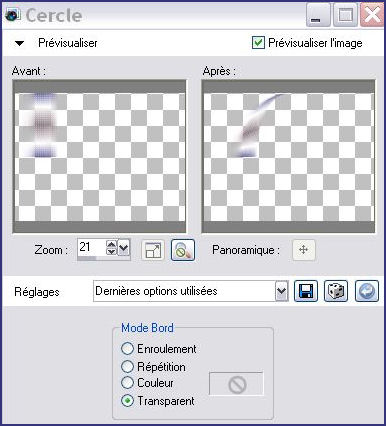
25- Outil, sélecteur (K) , Déplacer sur la gauche
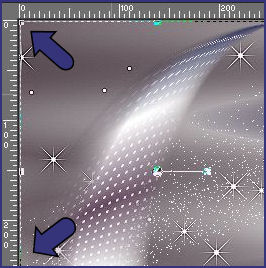
26- Effets, Effets 3D, Ombre portée, Couleur #000000
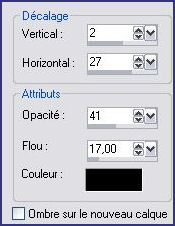
27- Calques, Dupliquer,
Image, Miroir
28- Calques, Nouveau calque Raster 4
Sélections,
Charger une sélection, Charger à partir du disque, selnoisette 108
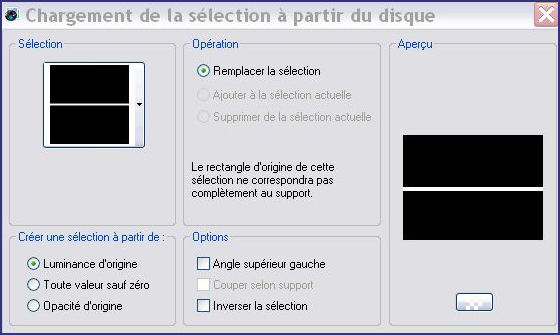
29- Outil, Pot de peinture, Remplir la sélection avec le même dégradé
mais avec les réglages suivants
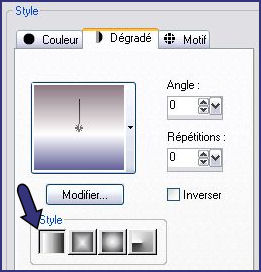
Sélections, Désélectionner tout
30- Edition Copier, l'image cercles.pspimage
Edition, Coller comme nouveau calque sur le tag, Raster 5
31- Effets, Effets d'image, Décalage
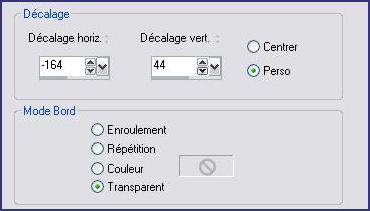
32- Effets, Effets 3D, Ombre portée, Couleur #000000
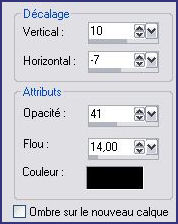
33- Edition
Copier, l'image KTS_19Zad copie.png
Edition, Coller comme nouveau calque sur le tag, Raster 6
34- Image, Redimensionner à 50 % ( Redimensionner tous les calques non
coché ! )
35- Réglage, Teinte et saturation, Coloriser
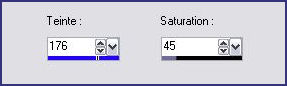
36- Effets,
Effets d'image, Décalage
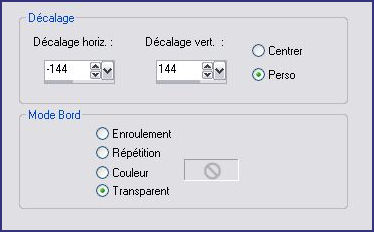
37- Effets,
Effets 3D, Ombre portée, Couleur #000000
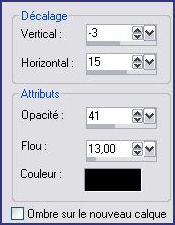
38- Effets, Mura's Meister, Copies
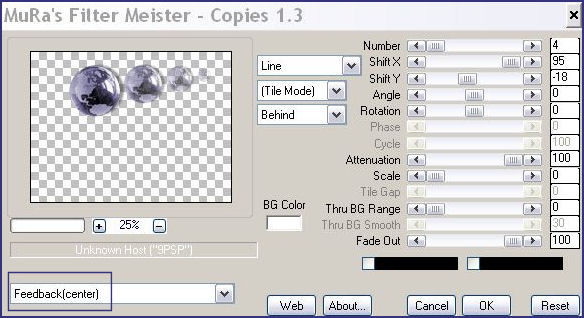
39- Edition Copier, l'image
Celeste_CibiBijoux.pspimage
Edition, Coller comme nouveau calque sur le tag, Raster 7
40-
Image, Redimensionner à 60 % ( Redimensionner tous les calques non
coché ! )
Déplacer vers la droite comme sur l'exemple
41- Effets, Effets 3D, Ombre portée, Couleur #000000
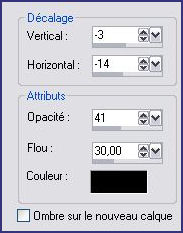
42- Vous devriez avoir cette palette de calques :
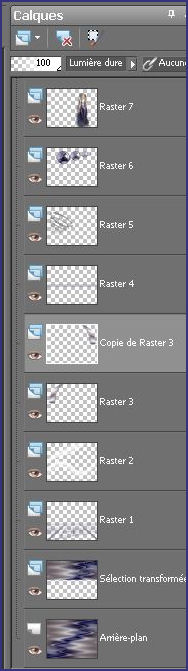
43- Outil, Texte, Police Die Nasty à 36 points, vectoriel

44 - Preparez vos couleurs : Avant-plan #887081 et Arrière-plan #313079
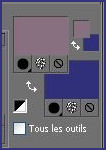
45- Ecrivez REGARDS en Majuscules, Appliquez
Placez en bas à gauche comme sur l'exemple
46- Calques, Convertir en calque Raster 8
Effets, Effets 3D, Ombre portée, Couleur
#ffffff
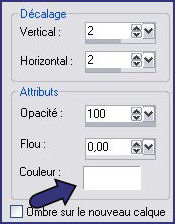
47-
Permuter votre palette des calques (avec la petite flèche double !)
48-
Outil, Texte, Police Laine Day SH, 48 points, Vectoriel
Ecrivez V en Majuscules à
48 points puis ers le futur
à 36 points en minuscules
49-
Calques, Convertir en calque Raster 9
Placez comme sur l'exemple
50-
Effets, Effets 3D, Ombre portée, Couleur
#ffffff
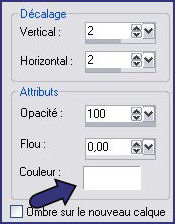
51- Calques, fusionner tous
52- Image, Ajouter de bordures, Couleur #313079
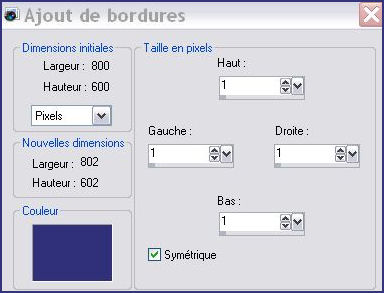
53- Image,
Ajouter des bordures, Symétriques de 30 pixels en Blanc #ffffff
53- Outil, Baguette magique

Sélectionner la bordure blanche
54- Effets, Effets 3D, Découpe
Vertical 3, Horizontal 3, Opacité 50 et Flou 17
Sélections, Désélectionner tout
55- Image, Ajouter des
bordures, Symétriques de 30 pixels, couleur#313079
56- Outil, Baguette magique, mêmes réglages qu'à l'étape 53
Sélectionner la bordure bleu
57- Effets, Richard Rosenman, Grid generator, couleur Background #313079
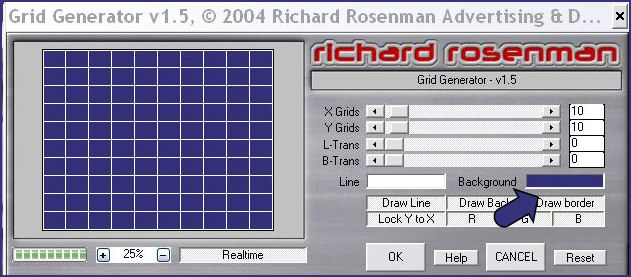
58- sélections, Désélectionner tout
59-Signez
votre travail
60- Calques, Fusionner tout
61-
Enregistrez au format JPEG
__________________________________________________
J'espère
que vous avez pris plaisir à faire ce tutoriel...
N'hésitez
pas à me contacter en cas de problème
et
merci
de votre visite ...
___________________________________________________

Merci à Clava de bien vouloir tester mes tutos

Caroll

Marion

Gerda

France

Kitty
___________________________________________________

créé le 16/07/2010
MENU
